Comparar directorios
El comando Comparar directorio sirve para comparar dos directorios, con o sin sus respectivos subdirectorios. Los directorios se comparan para ver si faltan archivos en algún directorio y si los archivos del mismo nombre son diferentes o no.
Siga estos pasos para comparar dos directorios:
| 1. | Seleccione el comando Herramientas | Comparar directorios. Aparece este cuadro de diálogo: |
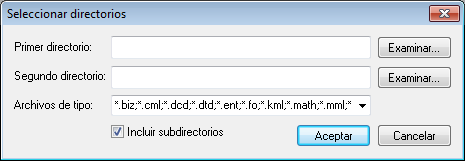
| 2. | Busque los directorios que desea comparar y marque la casilla Incluir subdirectorios si desea incluir los subdirectorios en la sesión de comparación. |
| 3. | En el campo Archivos de tipo: debe seleccionar los tipos de archivo que desea comparar. El menú desplegable contiene tres opciones: (i) todos los archivos de tipo XML; (ii) los tipos de archivo definidos en XMLSpy; y (iii) todos los tipos de archivo. |
| 4. | Haga clic en Aceptar. Aparece el cuadro de diálogo "Configuración" (consulte el subapartado Opciones de comparación). |
| 5. | Seleccione las opciones de comparación. |
| 6. | Haga clic en Aceptar. Aparece un cuadro de diálogo que indica el progreso de la comparación. |
El resultado de la comparación aparece en una ventana como esta:
Símbolos para los directorios en la ventana de resultados
Los nombres de los directorios aparecen en negro.
Símbolos para los archivos en la ventana de resultados
El color del nombre de los archivos depende de su estado de comparación:
| Este archivo no se puede comparar (con el archivo correspondiente del otro directorio). En la columna central aparece un signo de interrogación. El nombre del archivo aparece en negro. |
| Este archivo es igual que el archivo correspondiente del otro directorio. En la columna central aparece un signo de igual. El nombre del archivo aparece en negro. |
| Este archivo no existe en el otro directorio. La columna central está vacía. El nombre del archivo aparece en azul. |
| Este archivo es diferente del archivo correspondiente del otro directorio y la última modificación del archivo es más reciente que la última modificación del archivo correspondiente. El archivo más reciente aparece en un rojo intenso. En la columna central aparece un icono con dos archivos y el más reciente de ellos aparece en un rojo intenso. |
Opciones de presentación
•Elija qué archivos aparecen en la ventana de resultados activando o desactivando las opciones del panel Mostrar archivos situado en la parte inferior de la ventana.
•Abra o cierre todos los subdirectorios pulsando el botón correspondiente del panel Directorios.
•Expanda o contraiga los subdirectorios haciendo doble clic en el icono de carpeta.
•Para mostrar/ocultar las columnas Tamaño y Última modificación, haga clic con el botón derecho en la barra de título de la ventana de resultados y haga clic en la opción correspondiente.
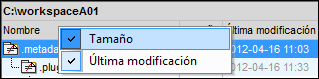
•Para cambiar el ancho de las columnas arrastre el borde lateral de la columna.
•También puede maximizar o minimizar la ventana de resultados y ajustar su tamaño.
Comparar y combinar archivos
Al hacer doble clic en una línea se abren los dos archivos de esa línea en la ventana principal y se inicia la comparación de archivos automáticamente. Puede seguir comparando los archivos como en cualquier otra sesión de comparación (Comparar el archivo con...).
